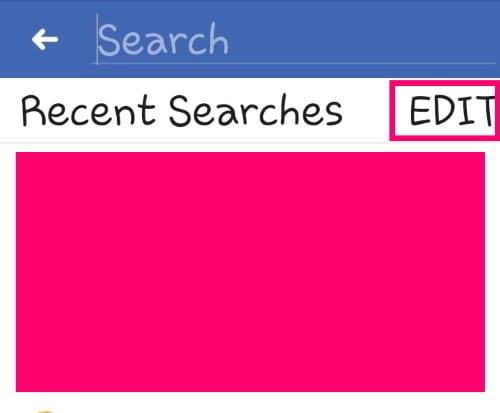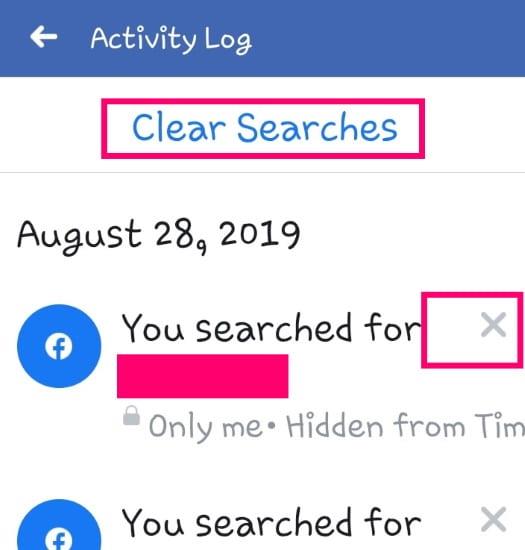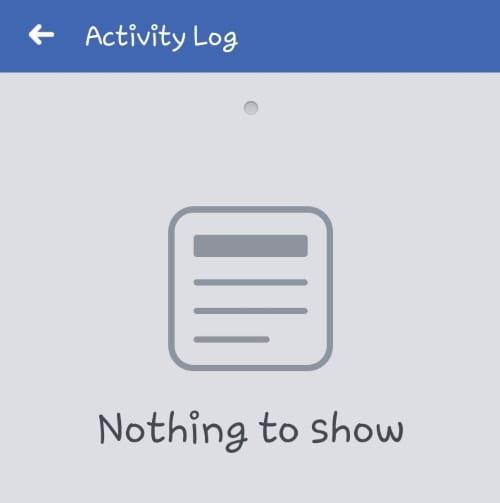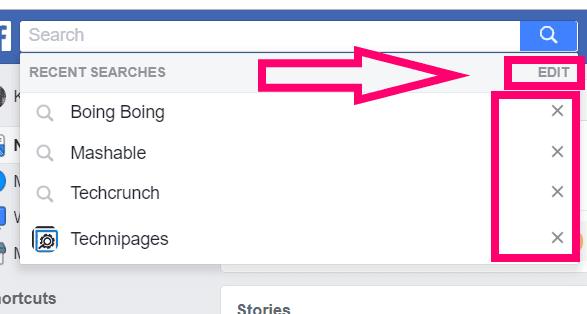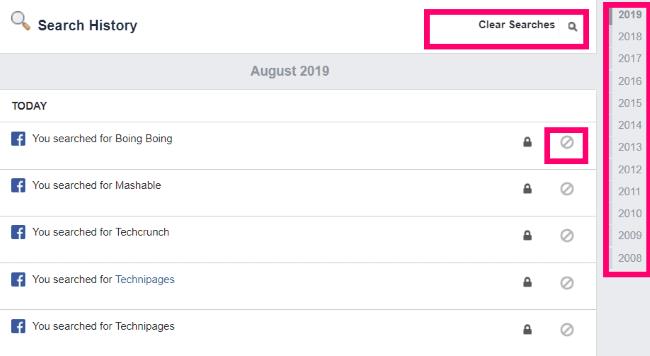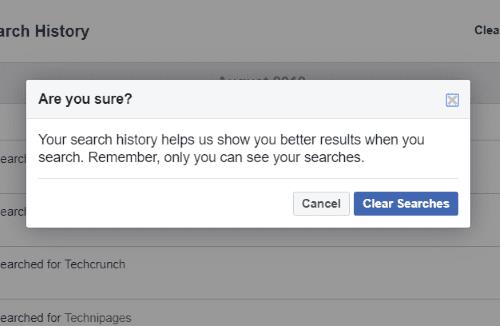Atzīstiet: jūs kādreiz esat Facebook meklējis dažus bijušos vai kādu apšaubāmu saturu. Mēs visi to esam izdarījuši. Nav kauna! Ko jūs darāt, ja vairs nevēlaties, lai šie konkrētie vienumi tiktu rādīti jūsu meklēšanas vēsturē? Neuztraucieties — es jums parādīšu, kā noņemt Facebook meklēšanas vēsturi gan, izmantojot lietotni, gan tīmekļa vietni jūsu pārlūkprogrammā.
Facebook meklēšanas vēstures dzēšana lietotnē
Atveriet savu Facebook lietotni un pieskarieties lodziņam “Meklēt” . Tiks parādīti jūsu pēdējie meklēšanas vaicājumi. Ekrāna labajā pusē pieskarieties pogai "Rediģēt" .
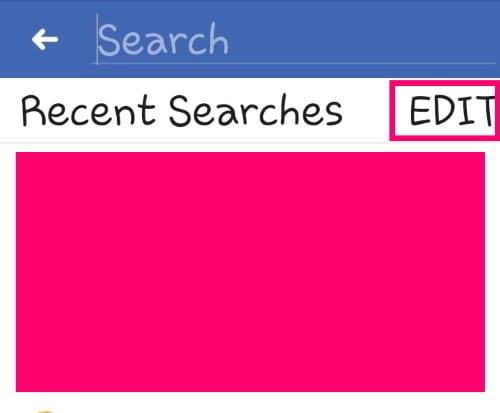
Tas atver jūsu darbību žurnālu. Šeit varat noklikšķināt uz “X” blakus atsevišķiem meklējumiem vai pieskarties zilajiem vārdiem “Notīrīt meklējumus”, kas to visu noņems.
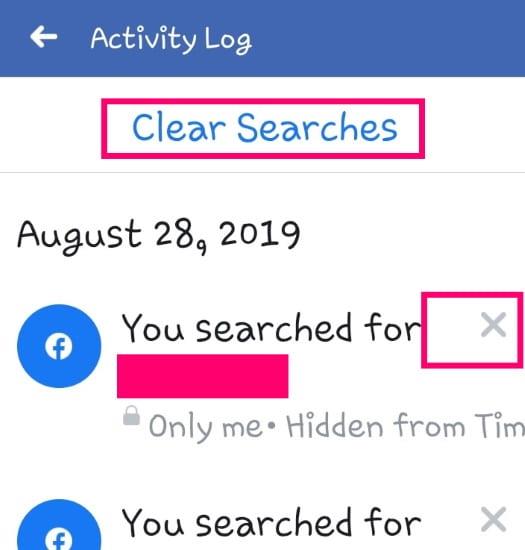
Ja izvēlaties no tā visa atbrīvoties, apstiprinājumā tiks norādīts, ka ir “Nav ko rādīt”, un, atgriežoties pie pieskāriena meklēšanas joslā, tagad tiks atklāts, ka tajā nav meklēšanas vēstures.
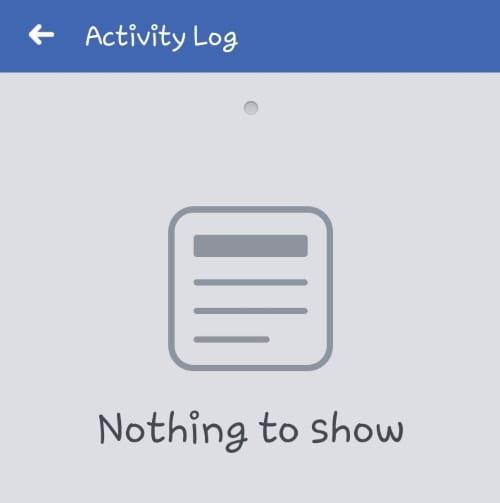
Facebook meklēšanas vēstures dzēšana tīmeklī
Atveriet Facebook savā iecienītākajā pārlūkprogrammā. Pieskarieties jebkurai vietai meklēšanas joslā, lai atvērtu meklēšanas vēsturi.
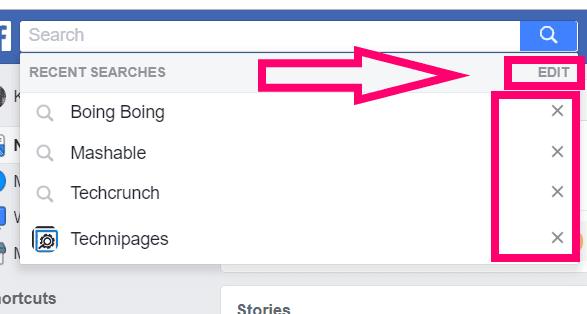
Vēlreiz noklikšķiniet uz "X" blakus atsevišķiem meklējumiem vai noklikšķiniet uz pogas "Rediģēt" . Izvēloties šo pogu “Rediģēt” , tiks atvērts jauns logs, kurā būs uzskaitīts viss, ko esat meklējis Facebook. Manējā, kad es sāku, bija tukša, jo es to tikko notīrīju šī raksta lietotnē, tāpēc es iemetu tur pirmās pāris vietnes, kuras es varētu iedomāties.
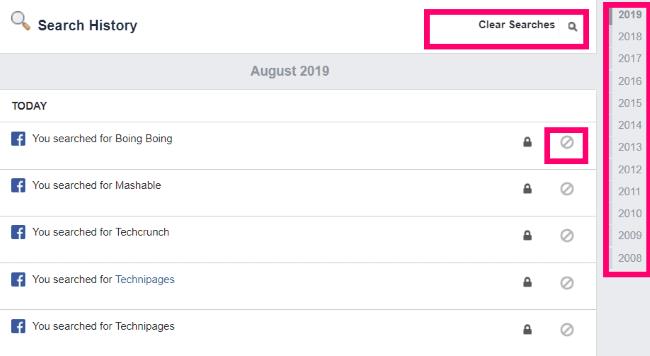
Foršā lieta, veicot šo darbību tīmeklī, ir tāda, ka, ja nevēlaties dzēst visu, vienmēr varat ritināt un veikt tos pa vienam un pat meklēt pēc gada. Iespējams, jūs vienkārši zināt, ka 2016. gadā jūs mazliet traki kļuvāt par sliktu šķiršanos un nodarbojāties ar ložņu. Tā notiek, vai zini? Noklikšķiniet uz gada beigām ekrāna labajā pusē, un tas ātri aizvedīs jūs uz turieni!
Ja esat gatavs atbrīvoties no tā visa uzreiz, vienkārši noklikšķiniet uz saites "Notīrīt meklējumus" ekrāna augšējā labajā stūrī. Pēc tam jūs saņemsit apstiprinājuma lodziņu.
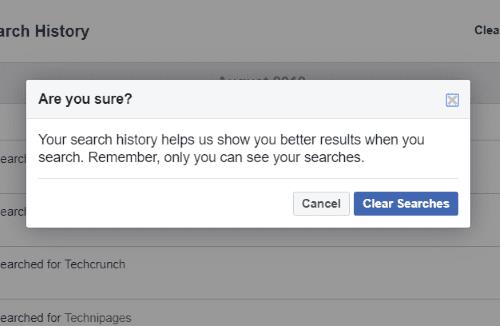
Lai gan tikai jūs varat redzēt to, ko esat meklējis, ikviens, kam ir piekļuve jūsu tālrunim vai pārlūkprogrammai (kamēr esat pieteicies), varēs redzēt arī to. Šī iemesla dēļ daudzi no jums (mēs!) vēlas veikt šīs darbības.
Vai jums ir kādi citi Facebook jautājumi, ar kuriem varu palīdzēt? Paziņojiet man! Es vienmēr esmu šeit, lai palīdzētu.
Laimīgu meklēšanu Facebook!